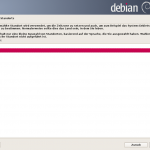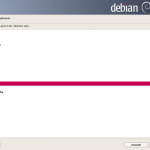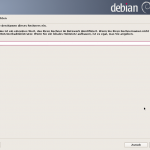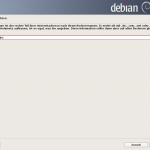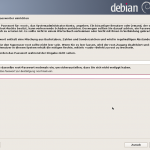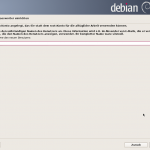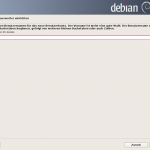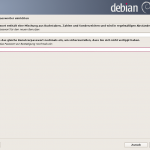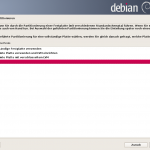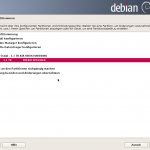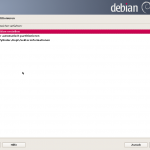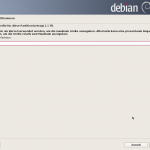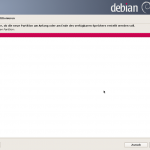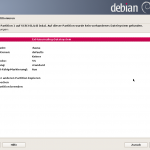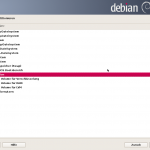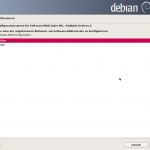Software - Auswahl
Natürlich soll das eigene NAS den Funktionsumfang von gekauften Lösungen in keiner Weise nachstehen, so dass hierfür eine geeignete Software gefunden werden muss. Für dieses Vorhaben gibt es im Internet einige Ansätze beispielsweise das sehr beliebte auf OpenBSD basierende FreeNAS, das kostenpflichtige Microsoft Server-Betriebssystem oder ein auf Linux-basierendes System wie OpenMediaVault. Jedes dieser Systeme hat seine Vor- und Nachteile. Im Falle der Windows-Variante spricht hier definitiv der Preis als Argument dagegen - Microsoft bietet aktuell keines seiner Betriebssysteme kostenlos an und gerade die Server-Systeme sind hier sehr teuer. Natürlich könnte man auf ein normales Windows 7 oder 8 setzen - bis man hier jedoch alle Dienste konfiguriert hat und sie so funktionieren wie man es von einem NAS gewohnt ist kann es etwas dauern.
Mit FreeNAS und OpenMediaVault sind jedoch zwei von vielen Systemen genannt, die eine out of the Box-Lösung darstellen und somit prinzipiell mit wenig Konfigurationsaufwand sofort als NAS nutzbar sind. Die Installation kann dabei in beiden Fällen von direkt von einem USB-Stick erfolgen. Der Vorteil des FreeNAS System ist jedoch gleichzeitig sein Nachteil - durch das eingesetzte OpenBSD-System wird das Dateisystem ZFS unterstützt welches eine flexible Nutzung von Festplatten und Containern erlaubt. Problem an OpenBSD ist jedoch der Support von Hardware - so fehlt gerade in Bezug auf exotische Hardware häufig ein passender Treiber. Dennoch ist das System in der Community sehr beliebt, so dass es im Internet Anleitungen und HowTo's gibt, wie das System auf vielen Systemen installiert werden kann.
Etwas kleiner fällt die Community hingegen im Falle von OpenMediaVault aus, da das OS noch recht jung ist im Vergleich zu FreeNas. OpenMediaVault setzt auf Debian als Unterbau und lässt sich somit bei Bedarf und entsprechenden Linux-Kenntnissen sehr leicht auf seine eigenen Bedürfnisse anpassen. Aus diesem Grund haben wir uns in diesem Artikel dazu entschieden, OpenMediaVault auf unserem Review-Center.de-NAS einzusetzen.
Software - Installation
Zur Installation des Systems gibt es dabei zwei Wege - entweder man lädt sich die fertige ISO von der Website des Projekts herunter und entpackt diese mit dem, nahezu selbsterklärendem, LinuxLive USB Creator auf einen USB-Stick und bootet ganz normal wie bei einer Windows-Installation von diesem. Durch kurze Dialoge wird man im Anschluss durch die Installation geführt. Nachteil dieser Installationsart ist jedoch, dass man kein Software-RAID während der Installation erstellen kann und das System die komplette Festplatte formatiert und für das OS nutzt - sie lässt sich somit nicht mehr als Datenvolumen verwenden. Letzteres ist gerade auf großen Datenträgern störend.
Im Falle der zweiten Installationsvariante nimmt man eine normale Debian-ISO und entpackt diese erneut auf einem USB-Stick. Vor der Installation deaktiviert man bei einem UEFI-System alle Kompatibilitätsoptionen, so dass der Installer später sicher erkennen kann, dass es sich um ein UEFI-System handelt und den entsprechenden Bootloader installiert. Grundlegend wird man auch bei der Installation von Debian durch diverse Dialoge und Auswahlmöglichkeiten durch die Installation geführt, so dass diese auch von unbedarften Nutzern problemlos durchgeführt werden kann. Eine entsprechende Anleitung ist im Debian-Handbuch zu finden. Während der Installation muss man (Im Handbuch als Schritt 4.2.13 bezeichnet) die Partitionierung der Festplatten vornehmen.
Sollte man nur verhindern wollen das OMV später die ganze Festplatte belegt, wählt man hier die Option "Geführt - nutze die ganze Disk", wählt die HDD aus und im Anschluss wählt man den Punkt "Separate /home Partition" - der Installer wird dann ein passendes Partitionsschema erstellen. Dieses muss jedoch noch etwas angepasst werden: Durch die Pfeiltasten oder die Maus muss die größere /home Partition ausgewählt werden und durch Betätigen der Eingabetaste das hinterlegte Menü geöffnet werden. Durch erneutes Betätigen der Eingabetaste über dem Feld "Einhängepunkt" lässt sich im Anschluss hier als Option "Keiner" auswählen, da die Partition, damit sie später von OMV genutzt werden kann nicht als normale Partition eingehangen werden darf.
Möchte man alternativ ein Software-RAID einrichten wollen, bietet es sich an die Partitionierung der Festplatten komplett selber vorzunehmen. Dazu erstellt man im Falle eines UEFI-Systems am Anfang der HDD einen 512MB großen Block und wählt als Dateisystem "EFI Bootpartition". Im Anschluss kann eine weitere Partition erstellt werden die rund 15GB groß sein sollte, als Typ wird hier "RAID" gewählt. Danach folgt eine Partition die den restlichen Speicherplatz der HDD umfasst und als Typ ebenfalls als RAID geführt wird. Nachdem diese Anordnung auf beiden HDDs vorgenommen wurde, kann nun das Software-RAID eingerichtet werden. Die 15GB Partition wird im Anschluss daran mit dem Typ ext4-Formatiert und als Einhängepunkt wird / gewählt. Die Datenpartition erhält keinen Einhängepunkt, wird jedoch ebenfalls mit ext4 formatiert.

Nachdem die Partitionierung vorgenommen wurde kann die Installation wie im Handbuch beschrieben vorgesetzt werden - bei der Wahl der Zusatzkomponenten (Punkt 4.2.17 im Handbuch) sollte man nur den SSH-Server und die Standardsystemwerkzeuge auswählen.
Ist nun das Debian-Grundsystem erfolgreich installiert, kann man sich auf der Konsole einloggen. Über den Befehl
sudo su
und anschließender Eingabe des während der Installation vergebenen root-Passworts kann man sich vom "normalen" User zum Administrator, also dem root-Nutzer hochstufen lassen.
Zur darauf folgenden Installation von OpenMediaVault benötigt man im Anschluss die folgenden Befehle
echo "deb http://packages.openmediavault.org/public kralizec main" > /etc/apt/sources.list.d/openmediavault.list
apt-get update
apt-get install openmediavault-keyring postfix
apt-get update
apt-get install openmediavault
omv-initsystem
reboot
Während der Ausführung der Befehle kann es zu verschiedenen Abfragen kommen, die entweder per Eingabetaste oder Eingabe von J bzw. Y und der Eingabetaste bestätigt werden müssen. Durch den Befehl "reboot" Startet das System neu - OpenMediaVault wurde nun vollständig installiert und ist bereit zur Nutzung. Durch Eingabe von
ifconfig
oder dem Blick in den Router (beispielsweise bei einer fritz.box im Menüpunkt Heimnetz) kann die IP ermittelt werden unter der das System aktuell erreichbar ist. Diese kann dann im Browser eingetippt werden, um das Webinterface zu öffnen.
Anmerkung: Die Bilder der Debian-Installation wurden in einer virtuellen Maschine erstellt und sollen nur symbolisch die Partitionierung und den Ablauf während der Installation darstellen. Während der Partitionierung müssen die Änderungen auf beiden HDDs vorgenommen werden und statt einem RAID0 muss ein RAID1 für eine Spiegelung ausgewählt werden.
Durch die oben genannte Befehlsabfolge wird zudem OpenMediaVault in der Version "krazilzec" installiert, die sich derzeit (Stand: 15.06.2014) in der Entwicklung befindet und mit Debian Wheezy kompatibel ist.